Como ligar home theater na TV? 6 formas rápidas e práticas!

Garantir uma experiência de áudio imersiva com um home theater é uma das melhores opções quando o assunto é aprimorar ainda mais o entretenimento.
O problema maior surge quando você tem esse equipamento em casa, mas ainda não sabe exatamente as formas de conectar ele na TV.
Existem ao menos 5 formas de fazer essa conexão, sendo que ela pode variar de acordo com o modelo de Home Theater que você tem em mãos.
Abordaremos uma a uma a seguir. Vem comigo!
1. Conexão com cabo HDMI

Essa é a forma mais fácil de se fazer:
- Passo 1. Desligue a TV e o Home Theater para evitar possíveis danos.
- Passo 2. Encontre a entrada HDMI na parte de trás do seu home theater e conecte uma das pontas do cabo.
- Passo 3. Com a outra extremidade livre, busque na sua TV pela entrada identificada por HDMI IN e conecte a outra ponta do cabo. Essa entrada HDMI pode estar tanto na lateral como atrás da TV.
- Passo 4. Ligue a TV e o Home Theater e configure-o corretamente.
O Home Theater é a fonte de saída de áudio, já a TV recebe esse áudio, por isso o HDMI da TV é o HDMI IN.
Caso não exista nenhuma porta HDMI IN identificada, o recomendável é testar uma a uma e verificar se o Home Theater está funcionando corretamente.
2. Conexão com cabo RCA

Em alguns casos, a TV não conta com entrada HDMI, ou todas as disponíveis já estão sendo utilizadas. Nesse caso você também pode usar o cabo RCA.
O cabo RCA é aquele que tem 3 conexões de cores diferentes — branco, vermelho e amarelo — nas duas pontas. Normalmente ele já vem junto com o aparelho.
Para fazer a conexão, siga os passos:
- Passo 1. Desligue a TV e o Home Theater para evitar possíveis danos.
- Passo 2. Procure as portas de saídas do seu home theater. Geralmente, essas conexões são identificadas como “Saída de Áudio” ou “Áudio Out”. Conecte as pontas amarela e branca do cabo RCA.
- Passo 3. Procure as portas de entrada da TV, “Entrada de Áudio” ou “Áudio In” e conecte a outra extremidade com as pontas amarela e branca também.
- Passo 4. Ligue a TV e o Home Theater.
- Passo 5. Se necessário, configure a saída de áudio da TV para o Home Theater.
Se não houver nenhuma entrada RCA identificada na TV, teste uma a uma, mas normalmente ela sempre está identificada.
3. Conexão com conector P2

Para utilizar o conector P2 você vai precisar de um cabo com uma ponta RCA — 2 pinos, amarelo e vermelho — e a outra ponta P2 — similar a entrada de fone de ouvido.
- Passo 1. Desligue a TV e o Home Theater para evitar possíveis danos.
- Passo 2. Procure as portas de entrada do seu home theater, podem estar identificadas por “Input”. Conecte as pontas branca e vermelha do cabo RCA.
- Passo 3. Na TV, busque pela entrada P2 e conecte o cabo.
- Passo 4. Ligue os equipamentos e veja se estão funcionando.
Caso o áudio não ligue imediatamente no Home Theater, verifique se nas configurações da TV a saída de áudio está selecionada corretamente para um dispositivo externo.
4. Conexão com cabo óptico

Nem todos os Home Theaters tem a opção de conexão com cabo óptico, mas caso o seu tenha, você pode utilizá-la da seguinte forma:
- Passo 1. Certifique-se de desligar a TV e o Home Theater para evitar danos.
- Passo 2. Busque pela porta de saída óptica do Home Theater e conecte uma extremidade do cabo. Ela pode estar identificada como “Saída Óptica”, “Digital Out”, “Toslink Out” ou algo similar.
- Passo 3. Na TV, busque pela entrada óptica correspondente e conecte a outra extremidade do cabo.
- Passo 4. Ligue a TV e o Home Theater e verifique se estão funcionando corretamente.
Lembre-se de checar se a saída de áudio da TV está configurada para o modo externo, assim o Home Theater funcionará corretamente.
5. Conexão com Bluetooth
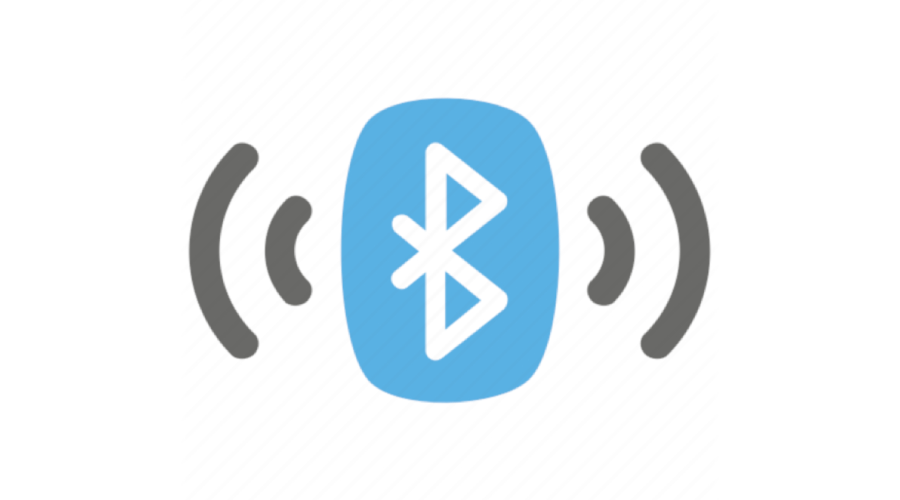
Outra opção de conexão é com o Bluetooth. Nem todos os Home Theaters têm essa opção, mas caso você tenha uma versão mais moderna, o passo a passo é simples.
- Passo 1. Ative o Bluetooth do Home Theater.
- Passo 2. Na TV, ative o Bluetooth nas configurações e busque pelos aparelhos disponíveis para emparelhar.
- Passo 3. Selecione o Home Theater e clique em OK.
Com a conexão realizada, o som já sairá automaticamente pelo Home Theater!
6. Conexão via Wi-Fi e Aplicativos

Uma alternativa moderna é a conexão via Wi-Fi, utilizando aplicativos dedicados.
Alguns modelos de Home Theaters e TVs oferecem essa opção que pode facilitar a conexão dos equipamentos. Basta seguir o passo a passo:
- Passo 1. Certifique-se de que o Home Theater e a TV estão conectados à mesma rede Wi-Fi.
- Passo 2. Acesse o sistema Smart da TV, baixe e instale o aplicativo indicado pela marca do seu Home Theater.
- Passo 3. Abra o aplicativo e siga as instruções para conectar o Home Theater à rede e emparelhar com a TV.
Após o emparelhamento, você poderá controlar o áudio direto pelo aplicativo sem a necessidade de cabos adicionais.
Certifique-se de verificar a compatibilidade do seu equipamento com essa função e de seguir as orientações do fabricante para uma configuração mais rápida e tranquila.
Conclusão
Ao escolher a melhor forma de conectar o seu Home Theater à TV, leve em consideração a praticidade, as opções de conectividade dos seus dispositivos e a qualidade de áudio desejada.
Cada método tem suas limitações, o ideal é escolher aquela que melhor se adapta às suas preferências de qualidade de áudio.
Antes de dar todo o processo de conexão como finalizado, teste diferentes fontes de áudio, como filmes, séries e músicas, para avaliar como ficou a qualidade sonora.
Porém, independentemente do método escolhido, a experiência sonora imersiva será muito maior com a utilização de um Home Theater em casa!
» Veja também: Sistema Samsung Tizen é bom?
» Veja também: Como baixar apps na TV Samsung
Founder do Blog ReviewTV, entusiasta da tecnologia e do mundo tech geral. Com mais de 4 anos de conhecimento acumulado na área, fez do ReviewTV uma plataforma de transbordo de conhecimento.